前言:Hfish支持Linux和windows系统进行搭建使用,同时也支持docker容器进行搭建,但是在本篇文章中,暂不推荐使用docker容器进行搭建,考虑到docker容器的安装复杂且容易出现问题,如果有兴趣的小伙伴,可以评论留言可以出一起关于docker容器的安装和使用。本文的主要是由Linux中的ubuntu系统进行搭建。
第一:蜜罐的搭建
教程开始:
- 准备阶段 推荐使用root账号进行搭建 系统版本:


- 执行命令一键部署环境
bash<(curl -sS -L https://hfish.net/webinstall.sh)
执行完上面的命令选择1进行安装即可
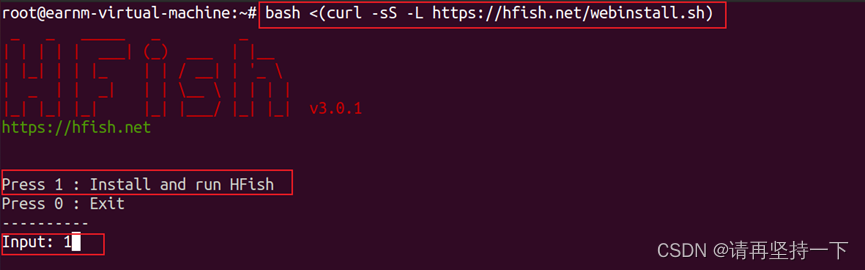
安装末尾显示以下内容即安装成功一半了: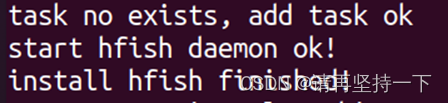
- 开放蜜罐需要的端口号 对端口进行查询是否开放,如果4433和4434端口没有起来,八九不离十是被防火墙拦截了,你可以有两个选择,一是直接关闭防火墙,弊端:不安全;二是通过防火墙放行上面这两个端口。具体方法百度即可。当你查看端口发现这两个端口起来,证明你的安装是已经成功了。
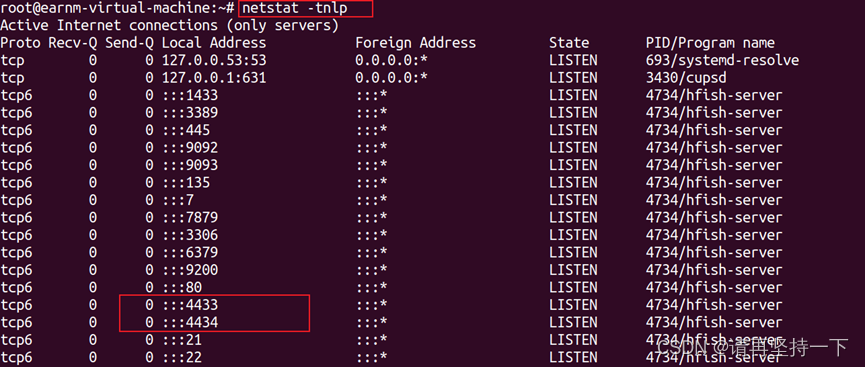 4.访问蜜罐
4.访问蜜罐
地址:http://蜜罐服务器地址:4433/web
账号:admin;密码:HFish2021
我的测试地址:https://192.168.0.234:4433/web/login
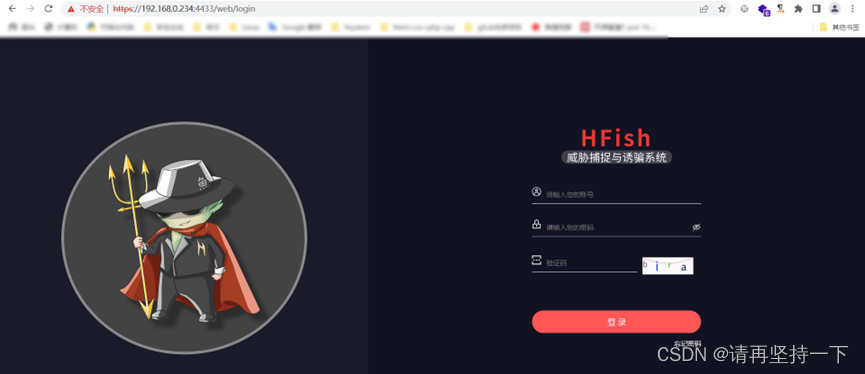
5.使用蜜罐
这里为了演示我选用的是内网环境,如果需要安装的外网使用的,请按照mysql数据库进行配合使用,不然很容易出现数据丢失的问题,本人亲测过。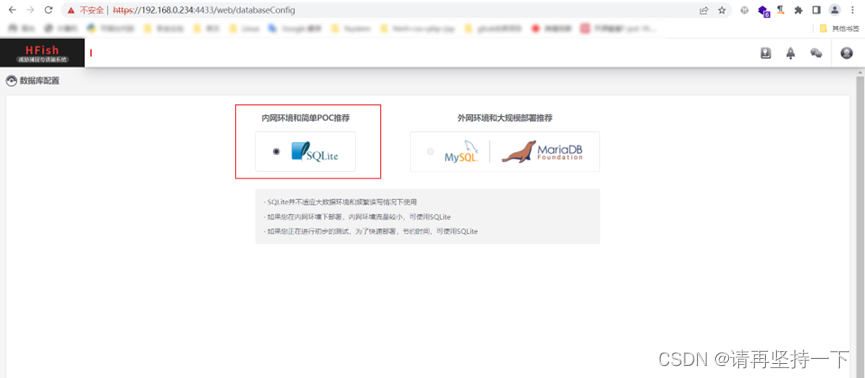
点击前往首页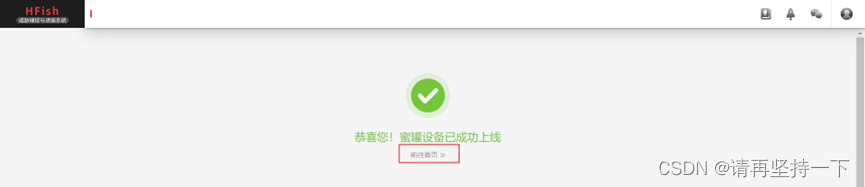
到这里,整个蜜罐的安装就到此结束了,接下来就是一些使用的功能介绍了。
第二:蜜罐的使用篇
前言:最重要的就是节点的管理:这里面的是你所有蜜罐的服务的情况,在这里你可以发现蜜罐是否上线已经是否掉线的行为,你也可以在这里设置蜜罐的ssh的密码账号的登录等等一系列的操作。同时你可以在这里进行添加蜜罐,但是你必须去模板管理中添加你的蜜罐,然后回来节点管理中添加上去即可。这里有一个注意的点,就是你添加蜜罐需要开放的端口号,一定要在服务区端进行开启,不然蜜罐是上线不了的。蜜罐也是支持自定义的。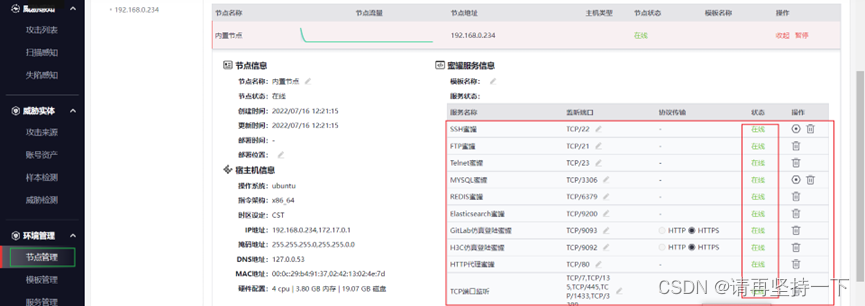
关于添加蜜罐的使用:
1.点击服务管理-新增服务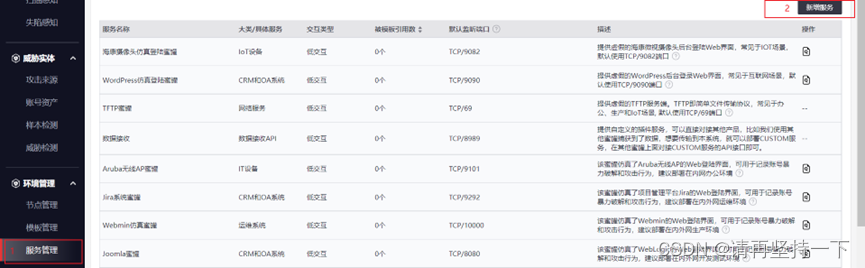 2.选择你自己的安装包,和设置好端口号,小建议:端口号最好是保持和原服务的端口一样,更具有迷惑性。
2.选择你自己的安装包,和设置好端口号,小建议:端口号最好是保持和原服务的端口一样,更具有迷惑性。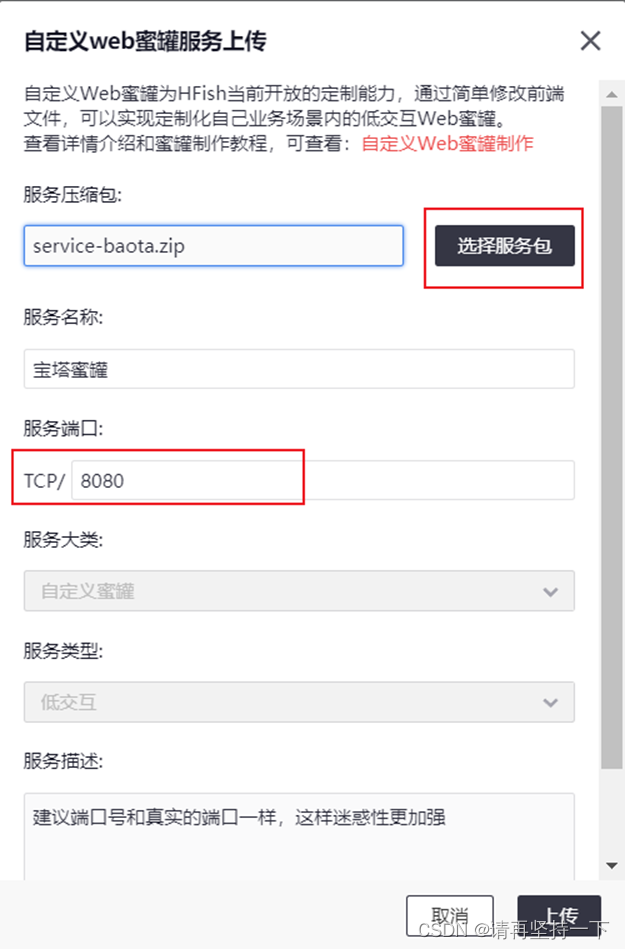
3.添加刚才添加进来的蜜罐即可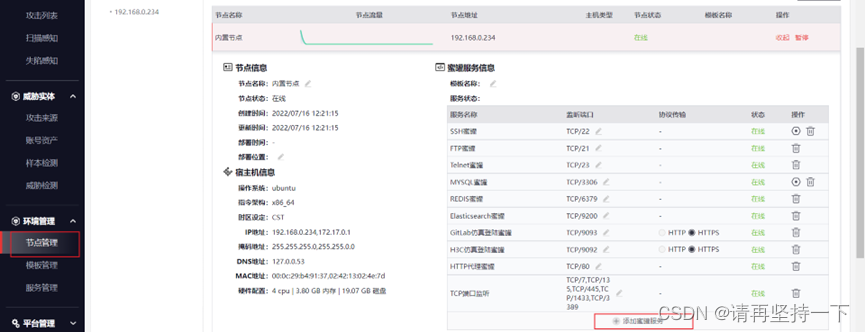
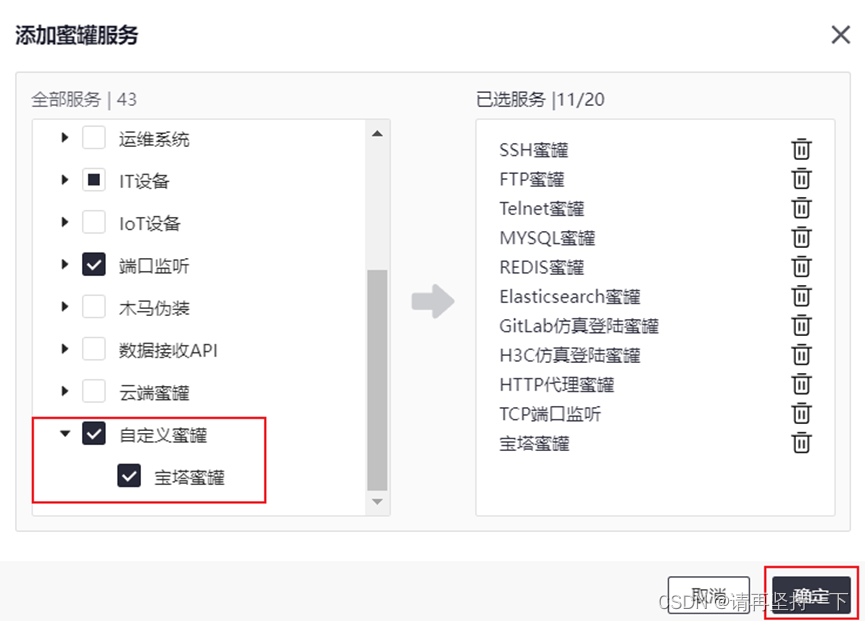
4.观察蜜罐是否在线状态,如果不在线请回去把8080端口进行放行。
5.访问蜜罐尝试登录,查看是否能记录信息。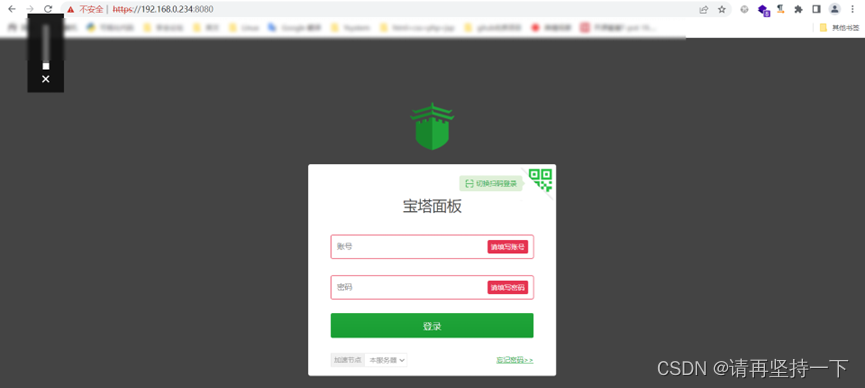
发现有信息即使蜜罐上线成功
如果你在搭建的过程中遇到什么问题,欢迎私信我,或者直接留言。看到即会回复。
谢谢您能看完此篇文章!!!!!!
版权归原作者 请再坚持一下 所有, 如有侵权,请联系我们删除。